使用 Gitlab+Jenkins 实现多分支自动独立部署
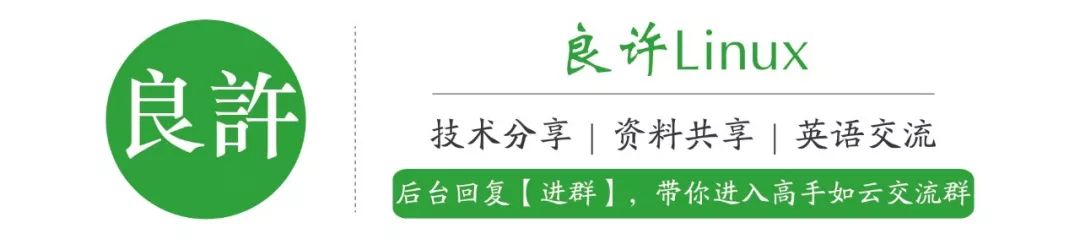

转自:猿话
链接:https://www.toutiao.com/i6882749390067499533/
开发免不了要测试,同一个项目一两个人开发的时候,开发、测试、运维部署一个分支就行,但当项目变大,开发人员变多时,如果还是这样操作,你可能就会经常遇到不同需求的代码同时测试时的相互干扰问题。比如:
1、合并代码时经常发生冲突; 2、一人代码写错,影响所有人等。
那么如何解决这个问题呢?
这里我介绍一个多分支同时部署、测试的方案。具体就是每一个开发者的分支代码都可以独立部署到测试服务器(比如,不同的根目录,不同的容器),然后,各开发者可以在各自的测试分支独立调试。
下面以PHP项目为例来具体说明。
首先列一下我们可能用到的工具清单:
Linux:这是一切操作的基础,本文中主要用到的Linux版本为Centos8 Gitlab:负责管理源代码 Jenkins:负责持续集成部署, Docker:负责搭建Gitlab、Jenkins、Web应用。 Nginx:Web应用服务器、反向代理 PHP:解析PHP代码 GIT:管理源代码
需要说明的是,我们安装这些工具主要使用yum命令,因此在执行后面步骤前,请先确保你的Linux系统已经安装了yum命令。
具体步骤如下:
1、安装Docker
yum install docker
2、安装Gitlab
下载Gitlab镜像:
docker pull gitlab-ce
创建Gitlab容器了:
docker run --name gitlab -p 443:443 -p 80:80 -p 22:22 -v /data/www/gitlab/config:/etc/gitlab -v /data/www/gitlab/logs:/var/log/gitlab -v /data/www/gitlab/data:/var/opt/gitlab gitlab/gitlab-ce /bin/bash
访问localhost,查看效果: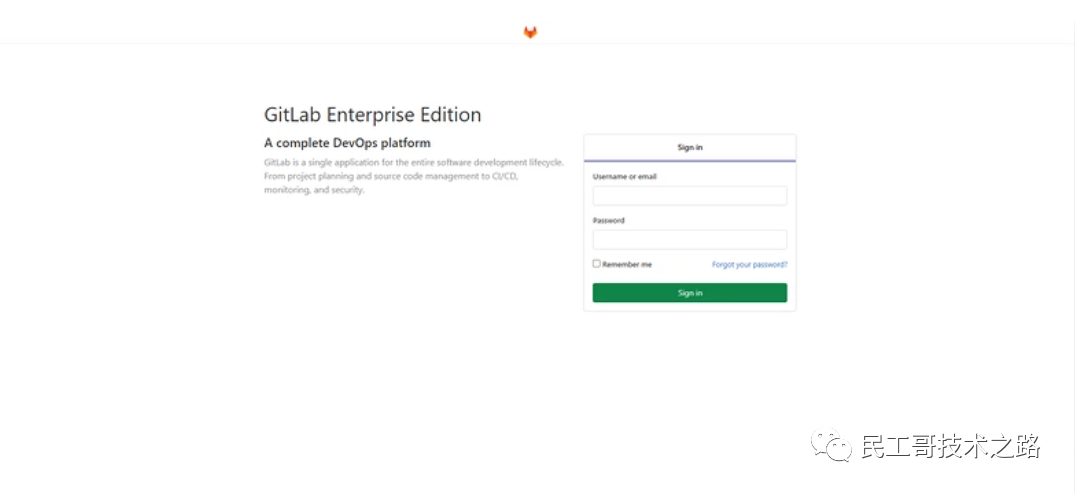 3、安装Jenkins
3、安装Jenkins
制作Jenkins镜像
我们的仓库代码是不包含vendor目录的,需要git checkout 后,使用composer install命令自动生成。由于官方Jenkins镜像不包含Composer、PHP、Git等我们的PHP项目需要用到的命令,因此,在实际使用时,我们以官方镜像为基础制作了自己的Jenkins镜像。
下载Centos镜像,如下:
docker pull centos:latest
 以Centos镜像为基础镜像,创建Jenkins容器:
以Centos镜像为基础镜像,创建Jenkins容器:
docker run -idt --name jenkins docker.io/centos /bin/bash
进入jenkins容器内部:
docker exec -it jenkins /bin/bash
使用yum命令安装java、php、composer、git:
yum -y php git java
php -r "copy('https://getcomposer.org/installer', 'composer-setup.php');"
php -r "if (hash_file('sha384', 'composer-setup.php') === 'c31c1e292ad7be5f49291169c0ac8f683499edddcfd4e42232982d0fd193004208a58ff6f353fde0012d35fdd72bc394') { echo 'Installer verified'; } else { echo 'Installer corrupt'; unlink('composer-setup.php'); } echo PHP_EOL;"
php composer-setup.php
php -r "unlink('composer-setup.php');"
mv composer.phar /usr/bin/composer
如果提示PHP拓展缺失,请使用yum命令安装相关拓展。
使用yum命令,安装官方jenkins:
wget -O /etc/yum.repos.d/jenkins.repo https://pkg.jenkins.io/redhat/jenkins.repo
rpm --import https://pkg.jenkins.io/redhat/jenkins.io.key
yum install jenkins
修改Jenkins配置,配置文件默认位置为:/etc/sysconfig/jenkins
JENKINS_HOME
JENKINS_USER
JENKINS_PORT
#JENKINS_HOME是Jenkins的主目录,Jenkins工作的目录都放在这里,Jenkins储存文件的地址,Jenkins的插件,生成的文件都在这个目录下。
#JENKINS_USER是Jenkins的用户,拥有$JENKINS_HOME和/var/log/jenkins的权限,一般使用root用户。
#JENKINS_PORT是Jenkins的端口,默认端口是8080。
启动Jenkins:
service jenkins start
如果出现错误,可能要考虑文件/etc/init.d/jenkins是否缺少配置,Jenkins的启动需要Java的支持。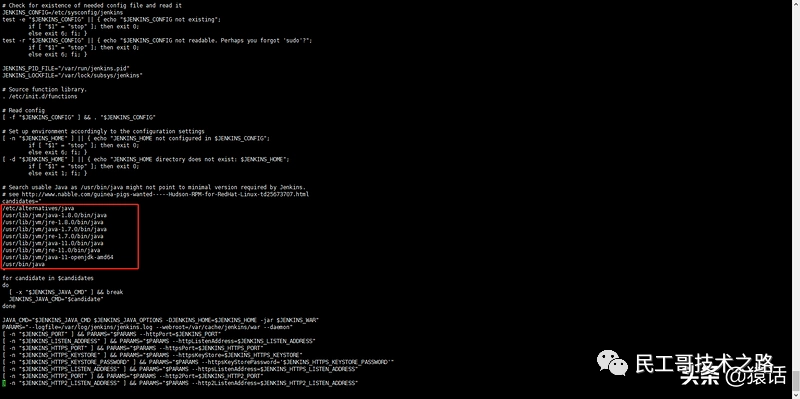 如果Jenkins安装没有问题,下面我们就需要设置开机自启了。这是为了我们后面创建Jenkins容器的时候,Jenkins可以自动启动,而不需要我们进入容器中手动启动。jenkins.sh重启脚本如下:
如果Jenkins安装没有问题,下面我们就需要设置开机自启了。这是为了我们后面创建Jenkins容器的时候,Jenkins可以自动启动,而不需要我们进入容器中手动启动。jenkins.sh重启脚本如下: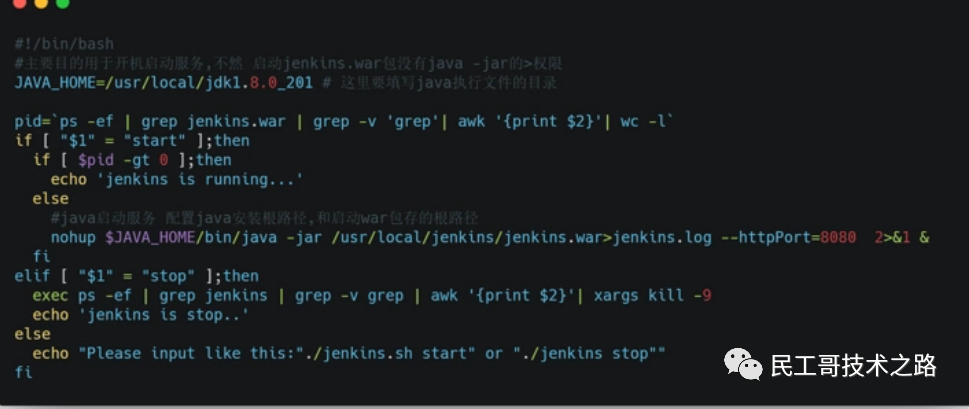 给jenkins.sh设置可执行权限:
给jenkins.sh设置可执行权限:
chmod +x /usr/local/jenkins/jenkins.sh
将文件添加系统自动启动程序列表:
echo "/usr/local/jenkins/jenkins.sh">> /etc/rc.d/rc.local
使用exit命令退出容器,然后使用docker commit命令制作新的Jenkins镜像:
docker commit -m 'Jenkins with docker/composer/git/php' jenkins jenkins:latest
以新镜像创建Jenkins容器,如下:
docker run -idt --name jenkins -p 8080:8080 -p 50000:50000 -v /var/run/docker.sock:/var/run/docker.sock -v /data/www/jenkins/jenkins_home:/var/lib/jenkins:rw jenkins /bin/bash
至此,Jenkins就安装好了。
4、在Gitlab创建项目
1、设置access token,记录生成的秘钥,后面创建Jenkins任务需要使用。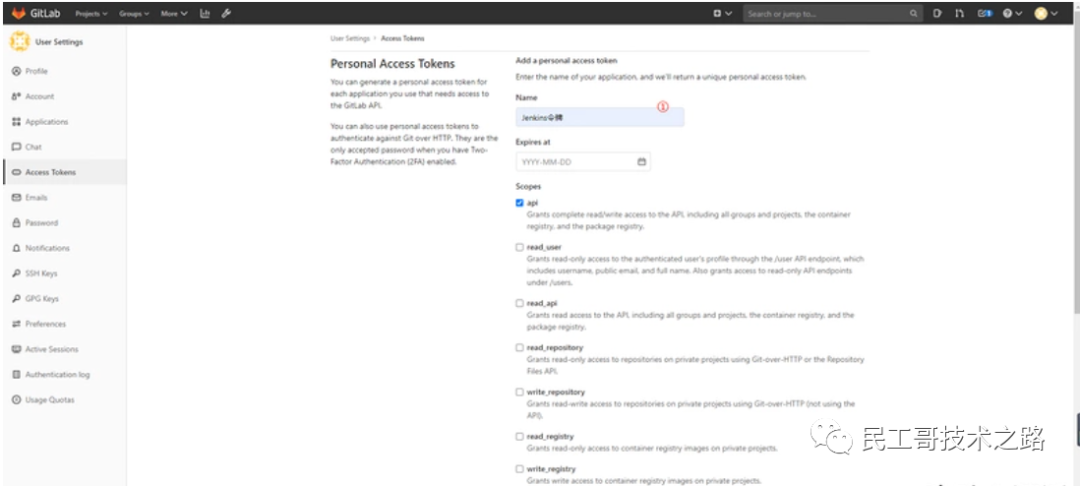 2、创建代码仓库
2、创建代码仓库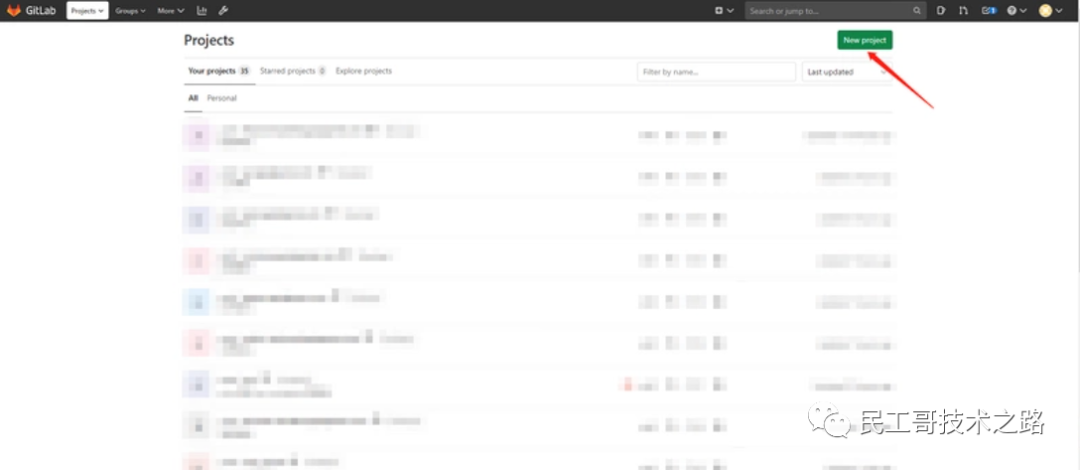 3、为代码仓库,设置Webhook
3、为代码仓库,设置Webhook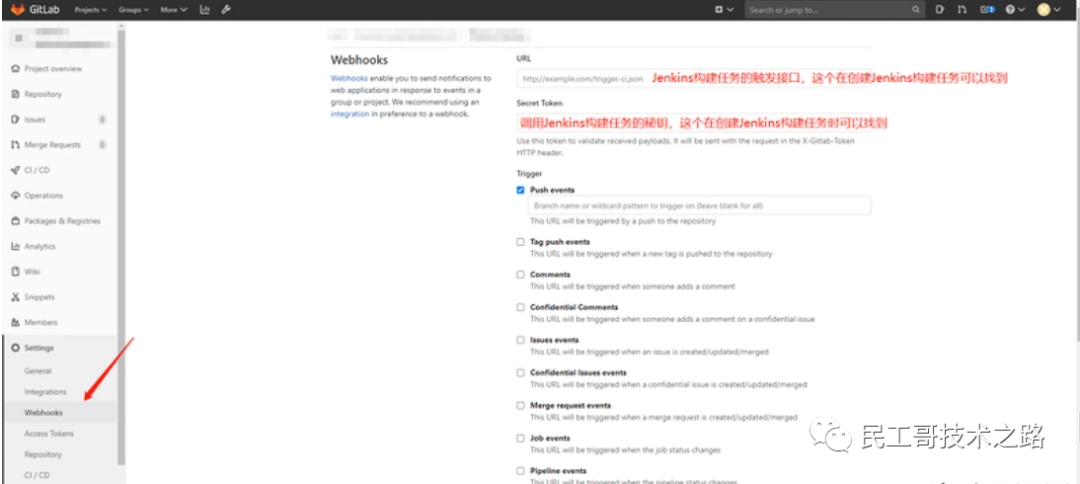 4、在Jenkins创建任务
4、在Jenkins创建任务
在Jenkins中,Jenkins的主要功能都是由一个个插件提供的。因此,在搭建环境之前我们也需要先安装几个用到的插件。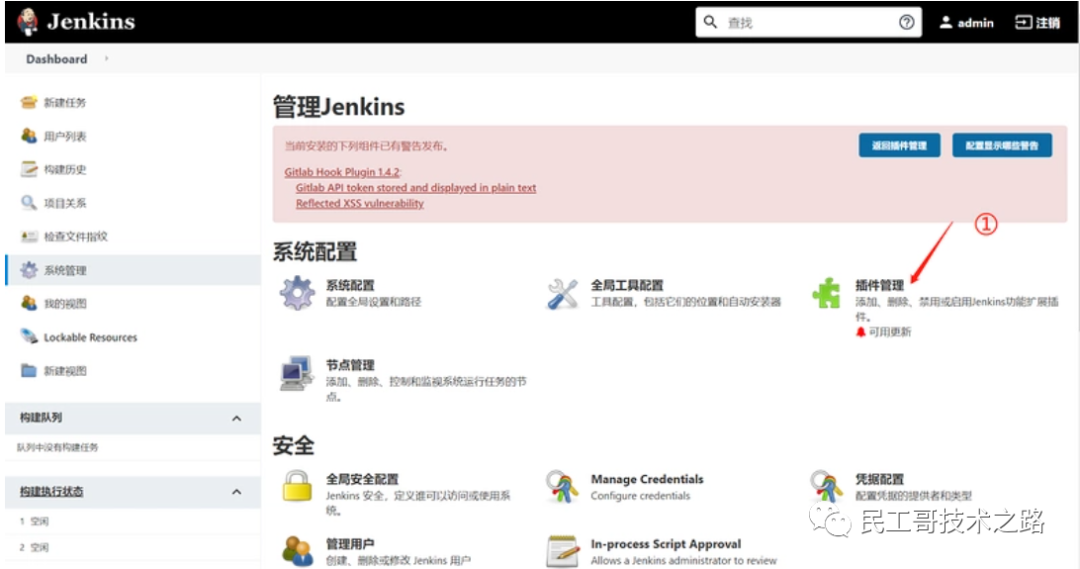
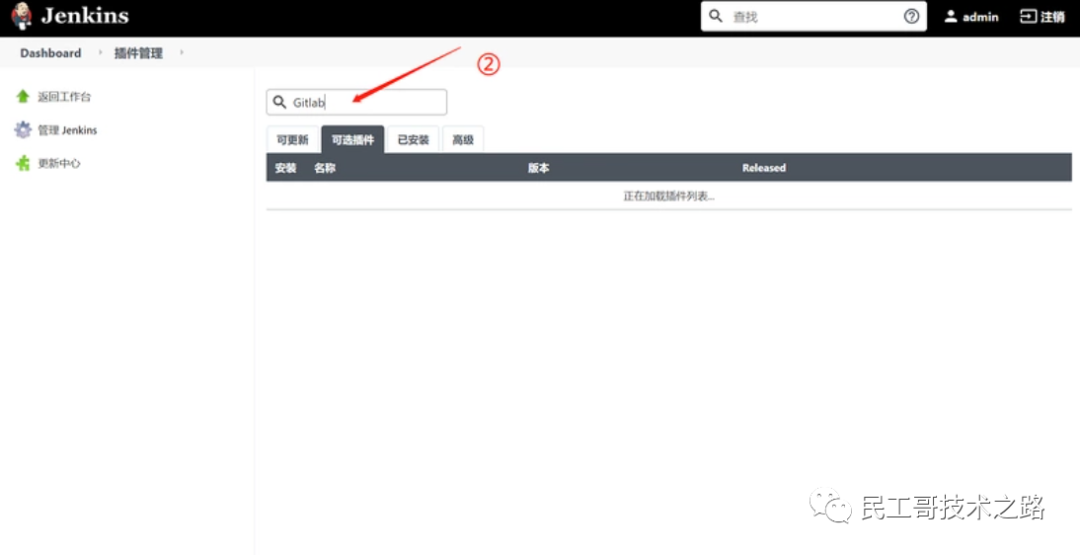
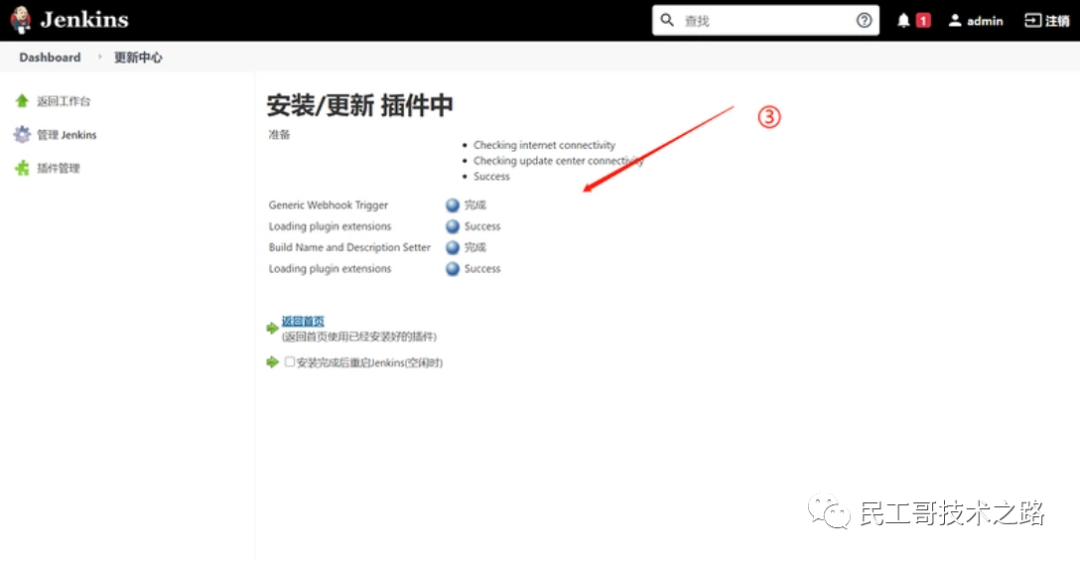 我们用到的插件主要有以下几个:
我们用到的插件主要有以下几个:
GitLab Plugin Gitlab Hook Plugin Gitlab API Plugin ruby-runtime
从名字我们也可以看到,这主要是用于Jenkins与Gitlab的交互。
说明一下,Jenkins与Gitlab的交互包括两部分:
一部分是Gitlab通过Webhook提交Git Push事件,触发Jenkins开始执行集成任务, 另一部分是Jenkins通过Git从Gitlab拉取源代码。
1、配置Gitlab链接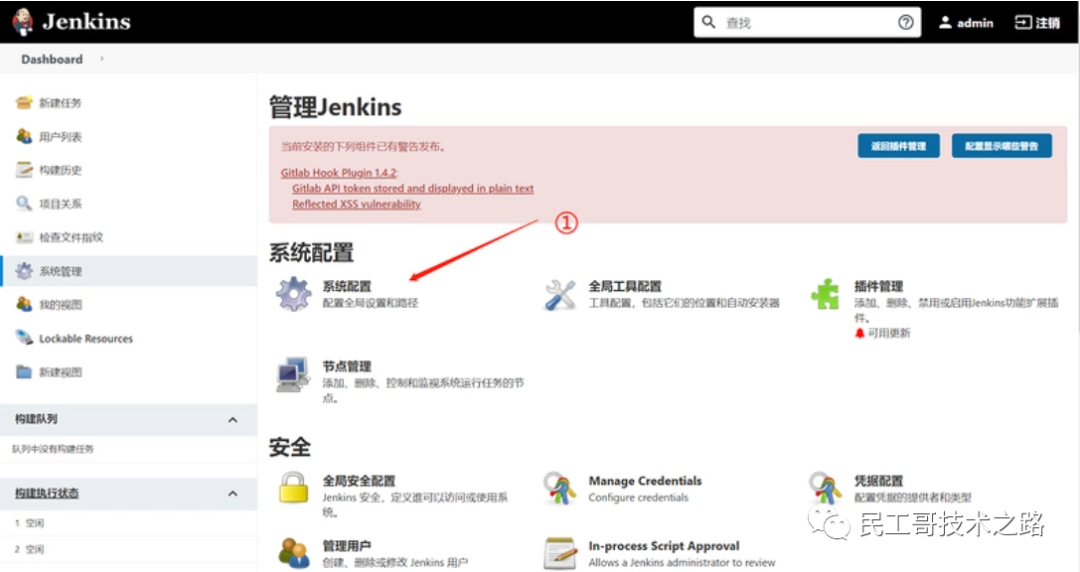
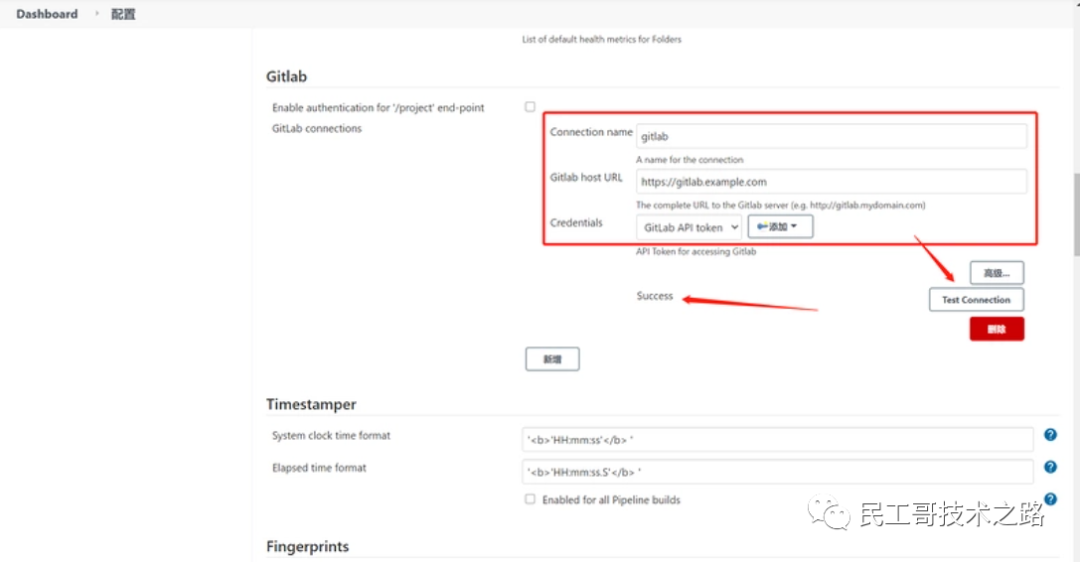 这个是Gitlab上创建的access token
这个是Gitlab上创建的access token
2、创建集成任务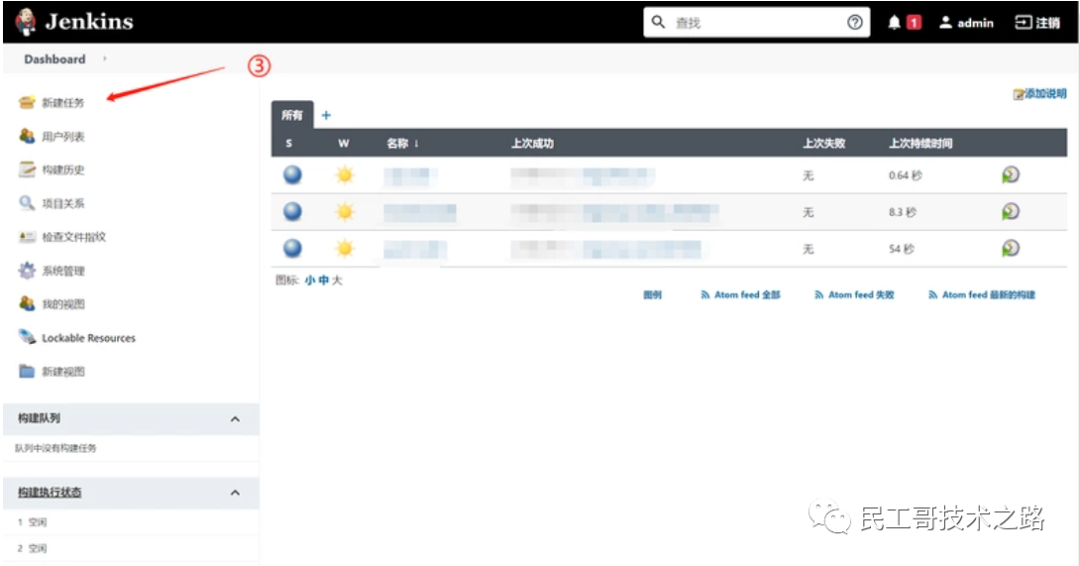
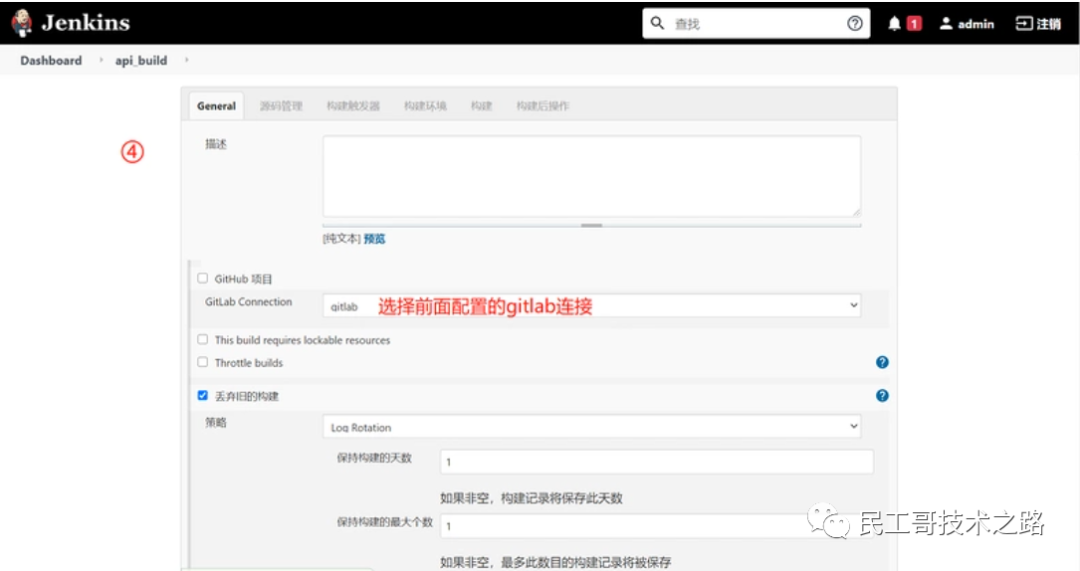
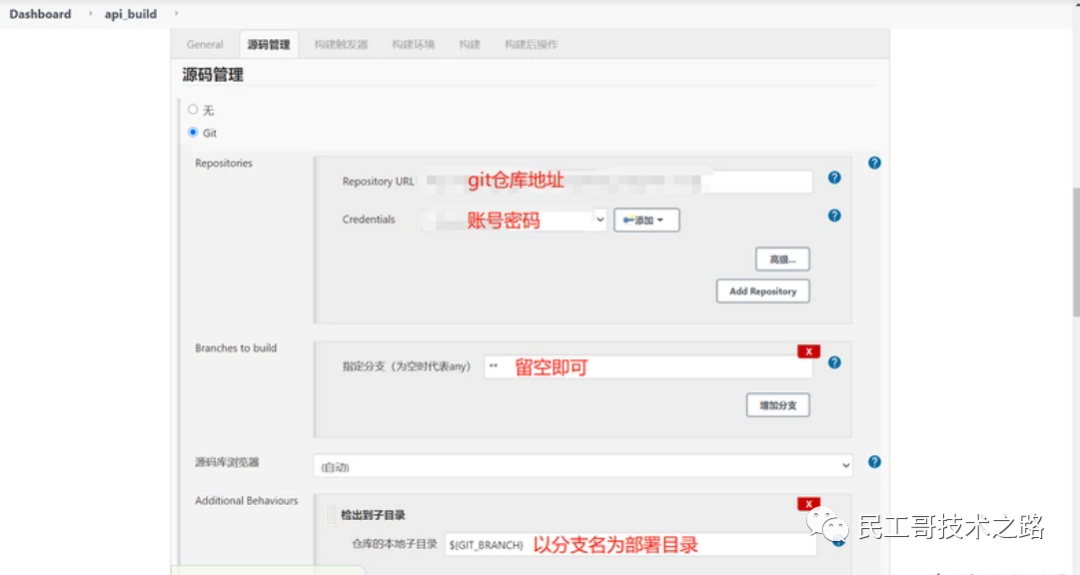 这是gitlab项目的仓库地址。
这是gitlab项目的仓库地址。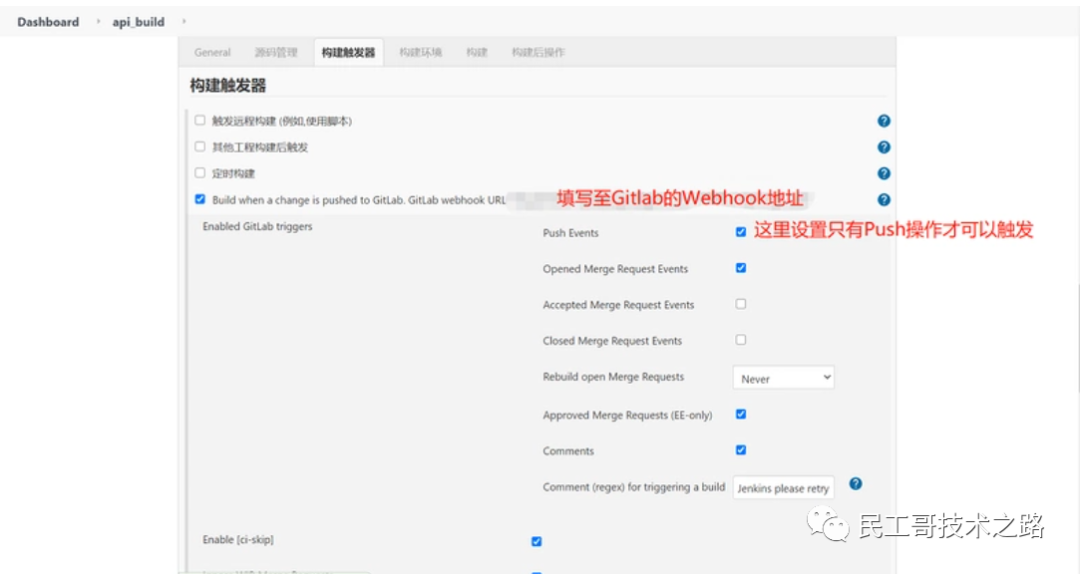

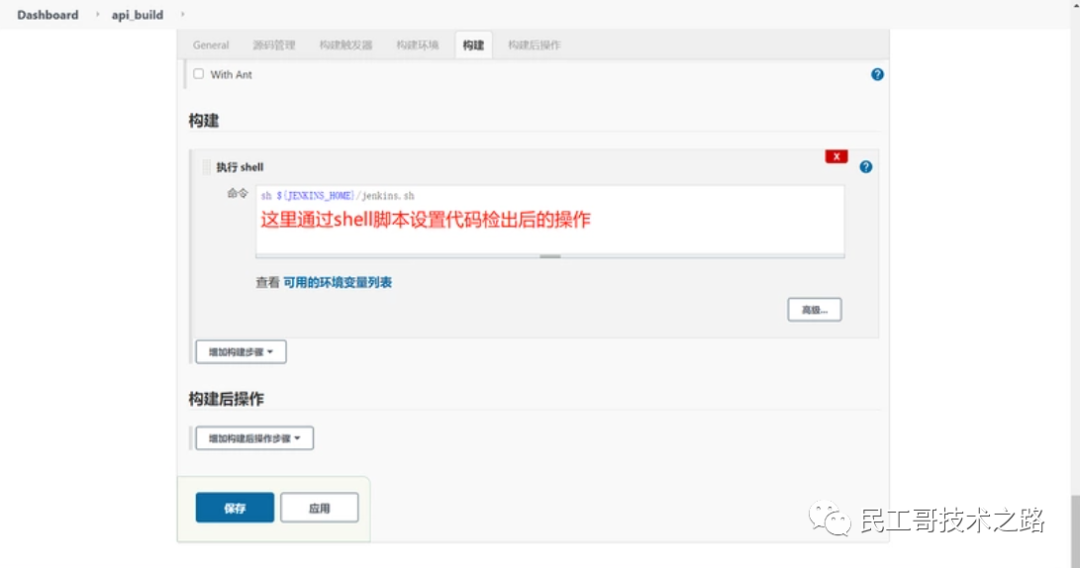 3、在本地Push代码到Gitlab,查看Jenkins任务执行情况
3、在本地Push代码到Gitlab,查看Jenkins任务执行情况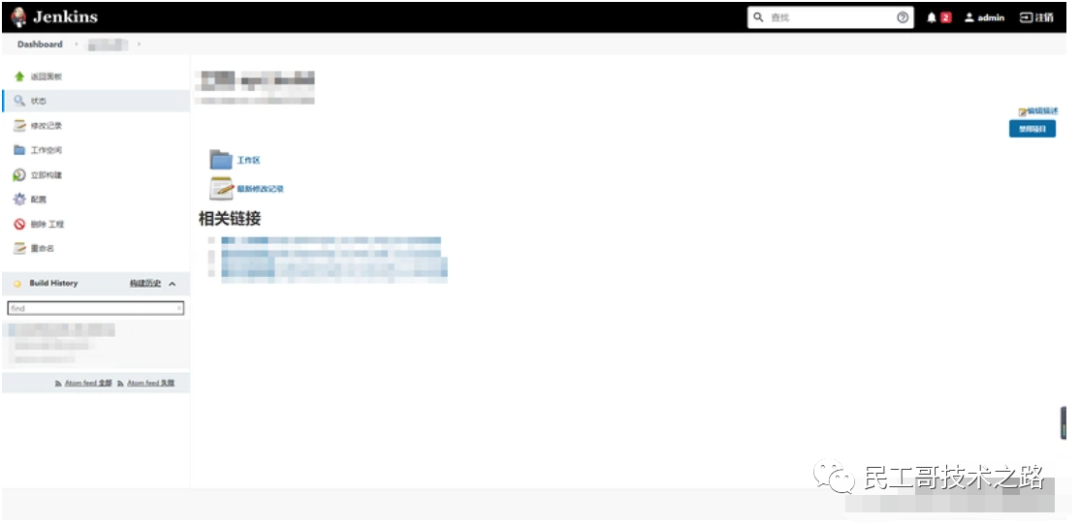 至此,多分支同时部署测试的环境就搭建好了。
至此,多分支同时部署测试的环境就搭建好了。
本公众号全部博文已整理成一个目录,请在公众号里回复「m」获取! 推荐阅读:
为何 Linus 一个人就能写出这么强的系统,国人却做不出来?
5T技术资源大放送!包括但不限于:C/C++,Linux,Python,Java,PHP,人工智能,单片机,树莓派,等等。在公众号内回复「1024」,即可免费获取!!
